1. Tổng quan
Bài viết này giúp anh/chị nắm được các bước kiểm kê tài sản cố định tại đơn vị trên phần mềm QLTS, đảm bảo dữ liệu chính xác, đầy đủ để đồng bộ dữ liệu lên phần mềm Tổng kiểm kê tài sản công của Bộ tài chính và lập báo cáo gửi cấp trên.
Nội dung bài viết bao gồm các bước chính:
- Xuất khẩu danh sách tài sản cố định.
- Nhập liệu thông tin kiểm kê lên phần mềm.
- Xử lý chênh lệch sau kiểm kê (nếu có).
- Lập biên bản kiểm kê và nhập kết quả lên phần mềm Bộ Tài chính.
- Gửi báo cáo lên cấp trên.
2. Các bước thực hiện
Bước 1: Thực hiện xuất khẩu danh sách tài sản cố định.
- Vào menu Tổng kiểm kê\Tài sản cố định.
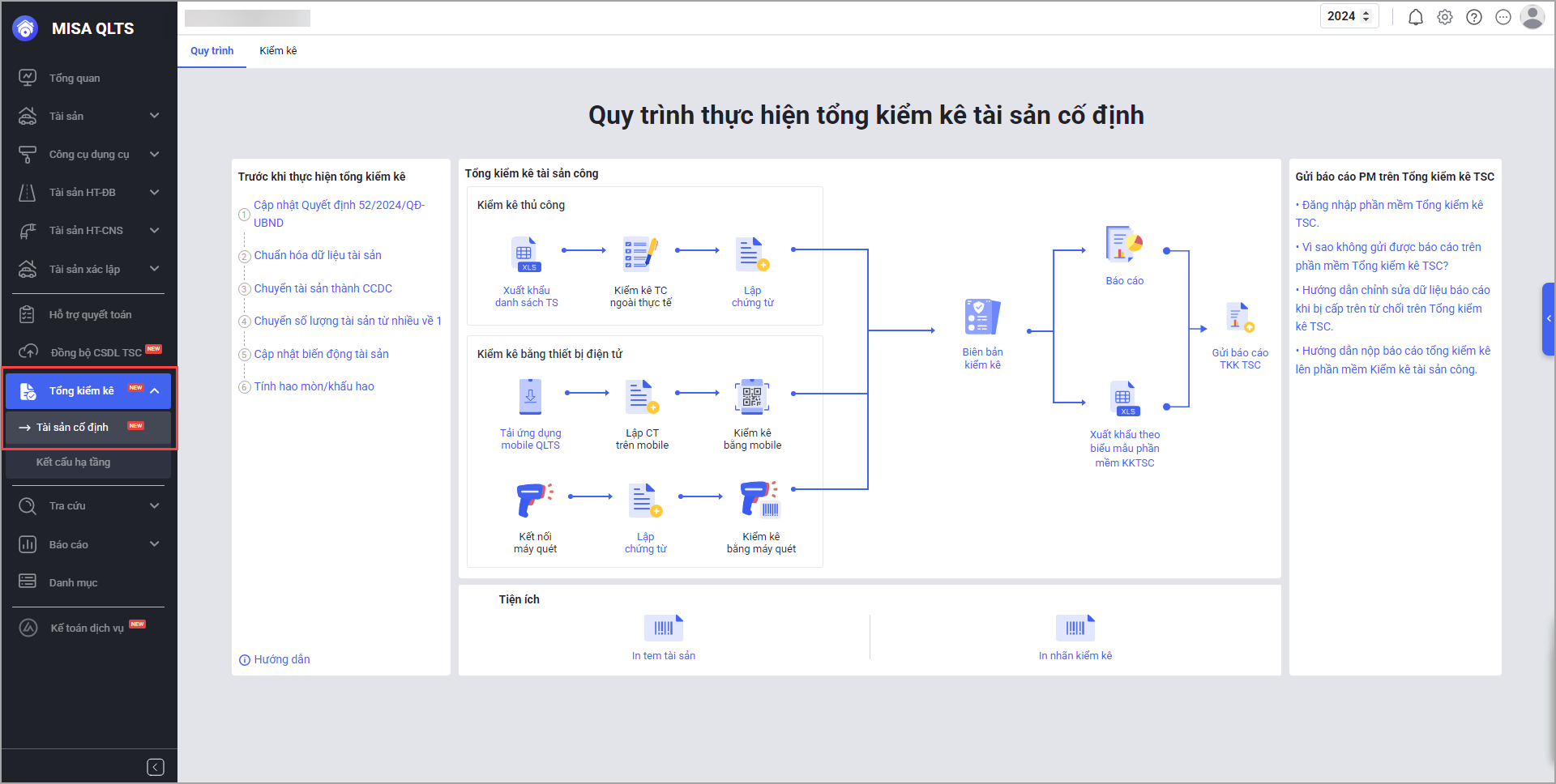
- Tại tab Quy trình\Xuất khẩu danh sách tài sản để tải danh sách tài sản đang sử dụng tại đơn vị, chọn Tham số để xuất khẩu Danh sách tài sản cần kiểm kê
- Chọn Kiểm kê đến ngày: Chọn ngày kiểm kê
- Tài sản thuộc bộ phận: Chọn bộ phận cần kiểm kê tài sản.
- Tùy chọn tệp: Tích chọn Xuất khẩu tài sản thuộc mỗi bộ phận thành một tệp trong trường hợp bạn muốn xuất khẩu mỗi bộ phận thành 1 tệp.
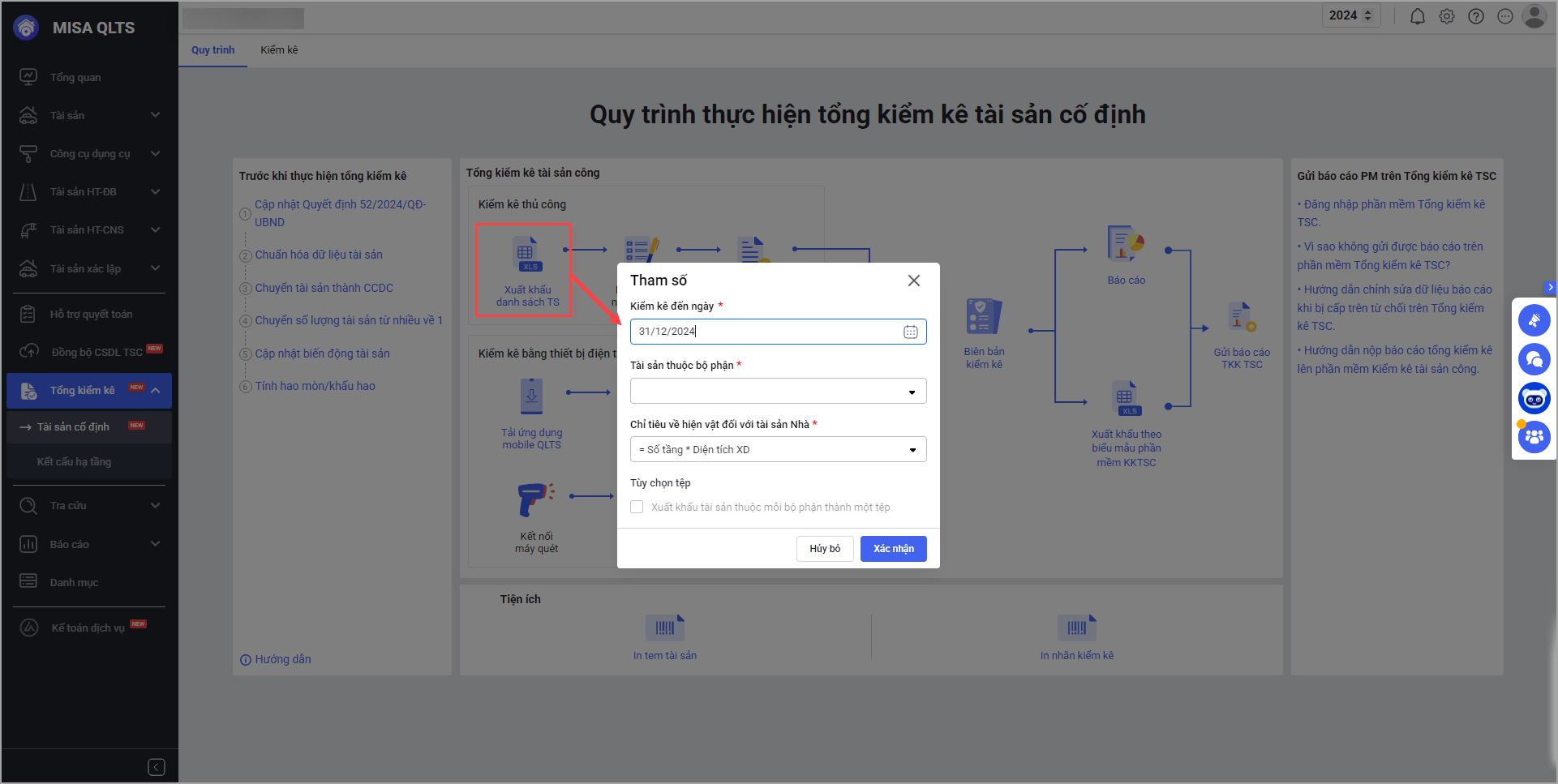
- Sau khi tải danh sách tài sản cần kiểm kê về bạn tiến hành kiểm kê tài sản tại đơn vị.

Bước 2: Nhập liệu thông tin đã kiểm kê lên phần mềm.
- Kiểm kê thực tế tại đơn vị xong bạn vào chọn Lập chứng từ để tiến hành lập chứng từ kiểm kê
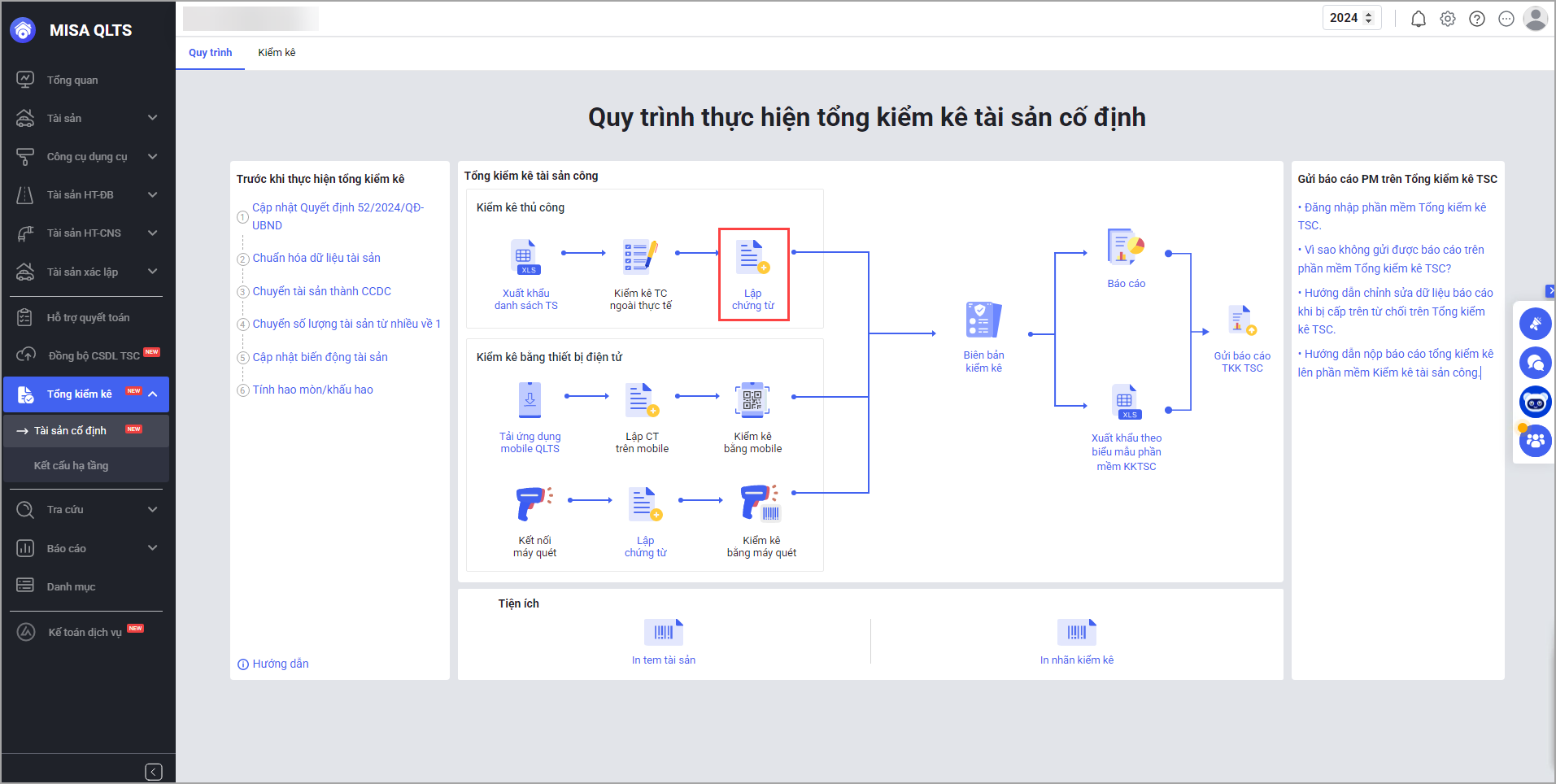
Lưu ý: Để đảm bảo số liệu chính xác trên sổ sách báo cáo, bạn cần lập chứng từ khấu hao và hao mòn trước khi lập chứng từ kiểm kê.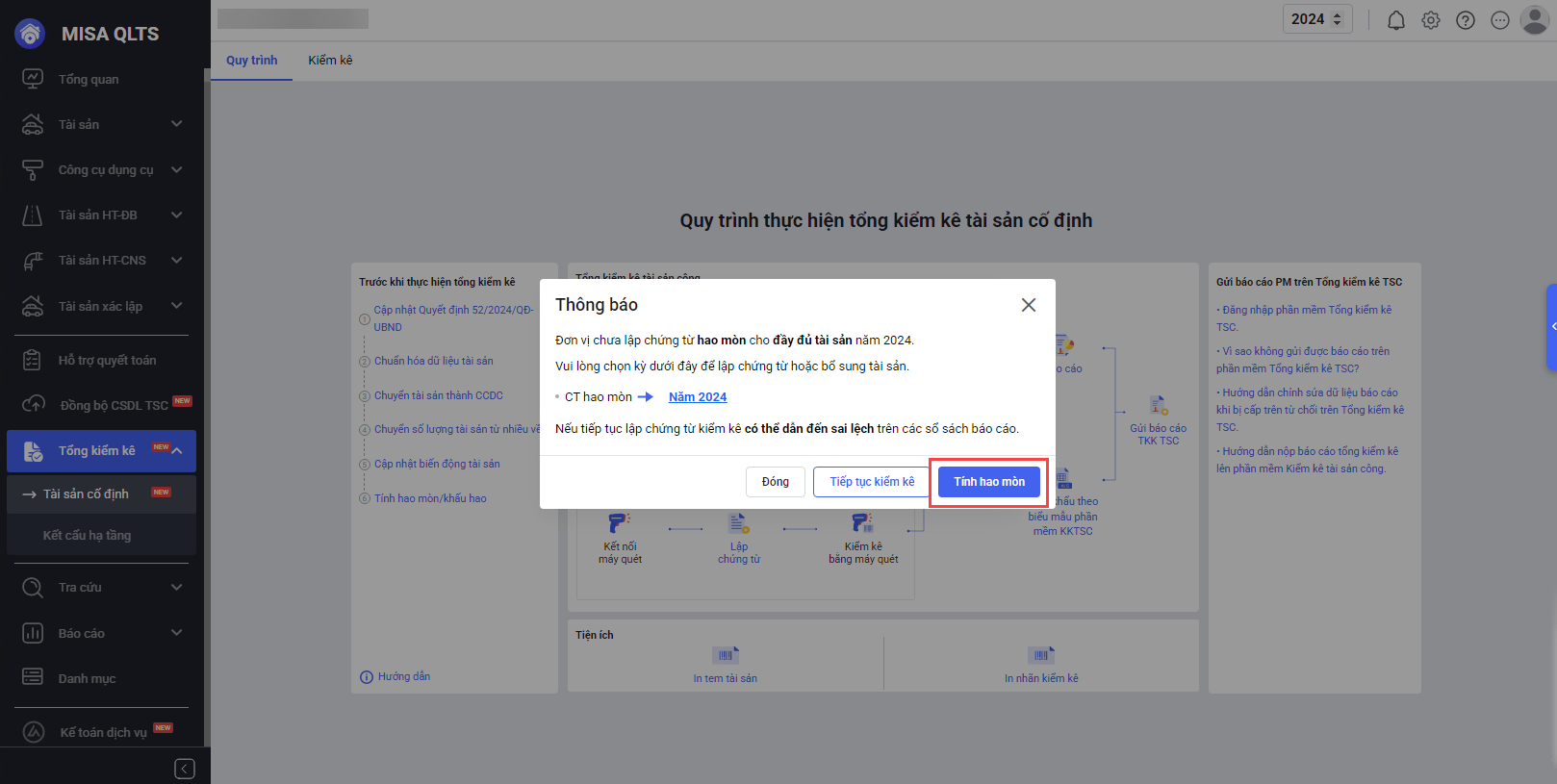
- Nhập thông tin chứng từ kiểm kê tài sản:

- Phần mềm tự động sinh thông tin Số chứng từ; Kiểm kê đến ngày; Ngày lập phiếu; Ngày kiểm kê, bạn có thể chỉnh sửa thông tin này nếu muốn.
- Bộ phận sử dụng: Chọn Phòng ban sử dụng tài sản cần thực hiện kiểm kê, phần mềm sẽ lấy lên danh sách tài sản với từng phòng ban tương ứng.
(Lưu ý: Khi kiểm kê để lên được số liệu đầy đủ thì Bộ phận chọn Tất cả, nếu đơn vị cần kiểm kê theo phòng ban, thì tích chọn chi tiết từng phòng ban) - Ghi chú: Nhập ghi chú, lý do kiểm kê nếu có.
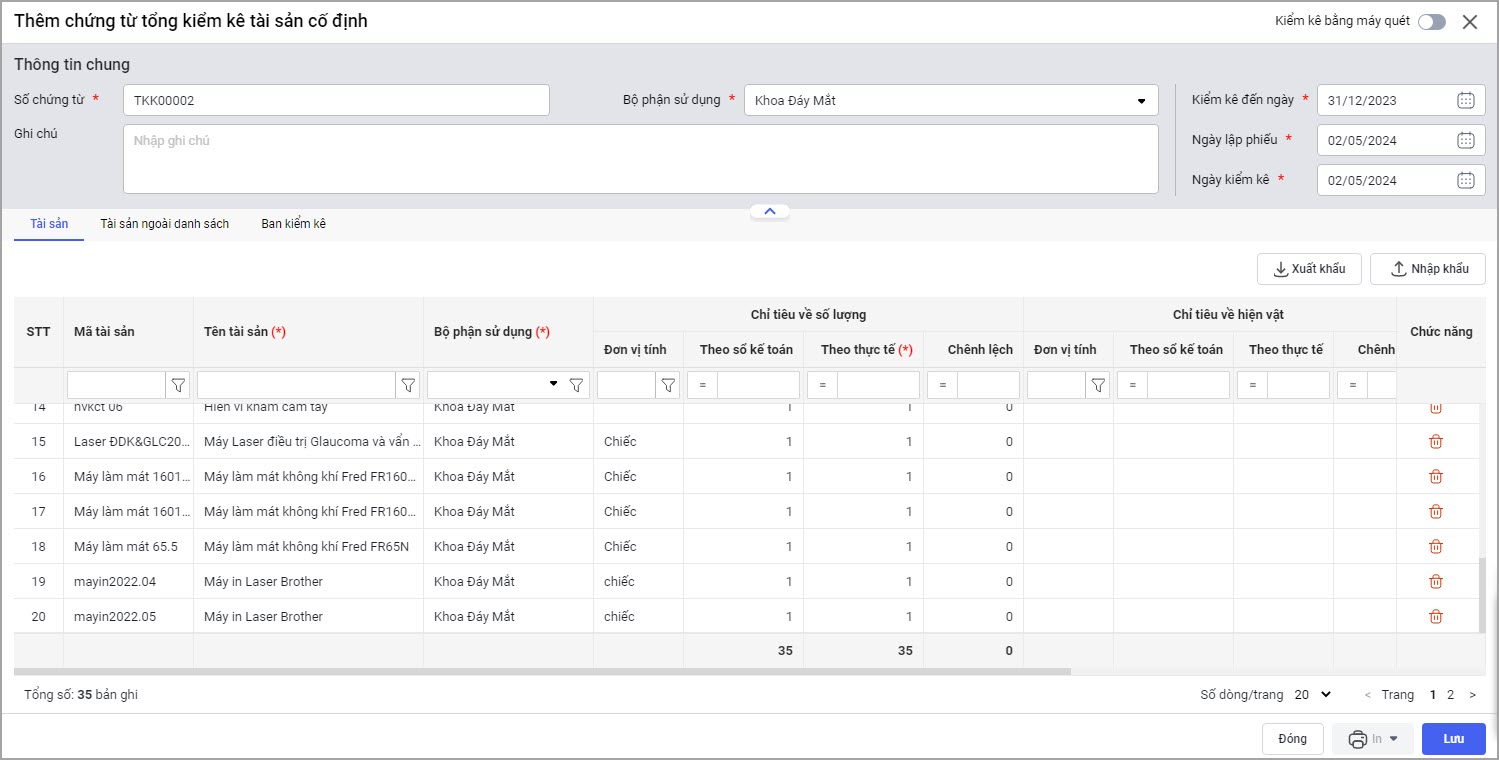
- Cán bộ QLTS nhập lại thông tin tài sản sau kiểm kê vào cột Chỉ tiêu về số lượng, chỉ tiêu về hiện vật tại cột Theo thực tế phần mềm tự tính cột Chênh lệch.
- Chọn Tình trạng sử dụng của tài sản,
- Nhập ghi chú cho tài sản nếu có
- Chọn vào biểu tượng thùng rác để xóa thông tin tài sản
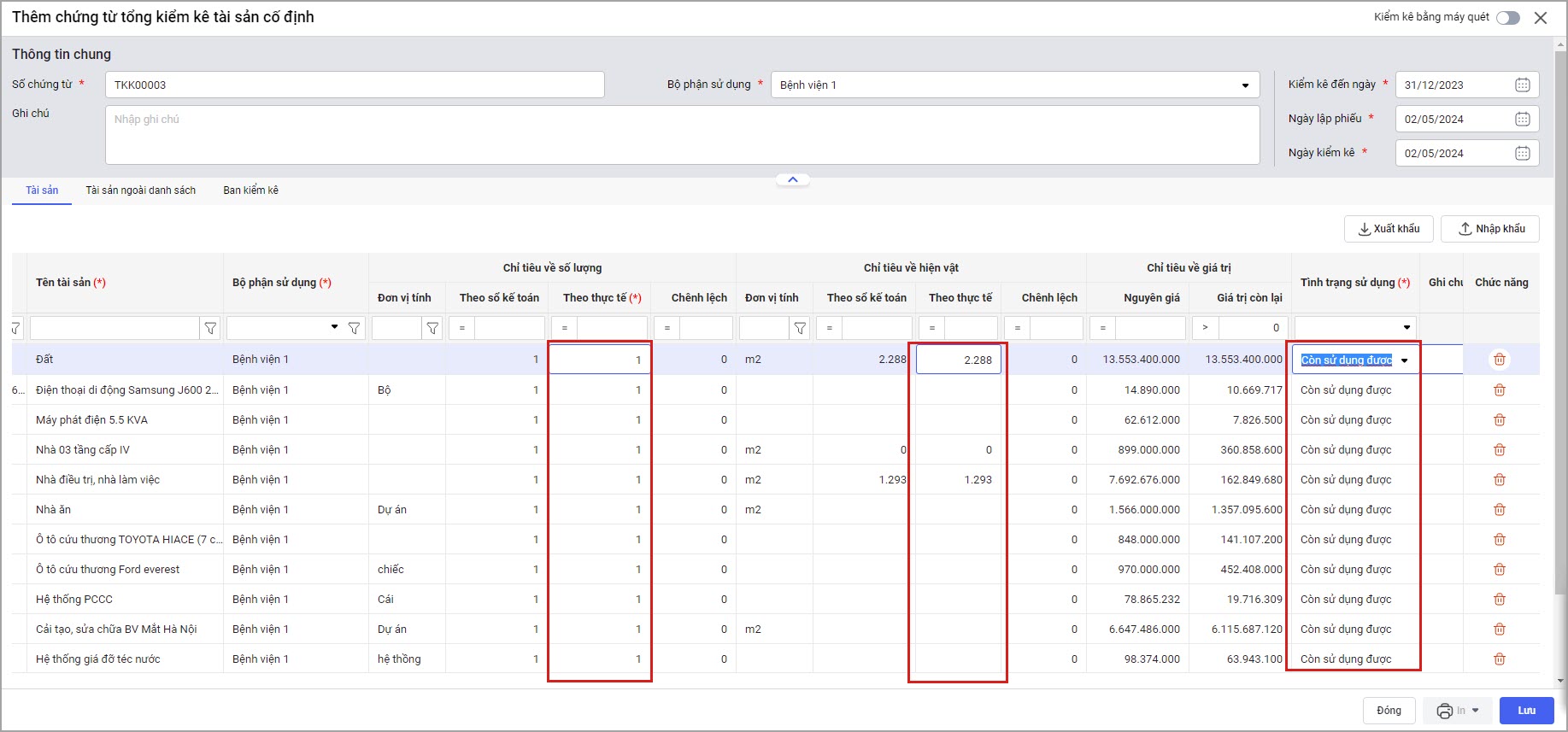
- Trường hợp muốn Nhập khẩu kết quả kiểm kê thực tế của đơn vị vào phần mềm bạn chọn Nhập khẩu, chọn tệp tải lên sau đó chọn Tiếp tục.

- Trường hợp có tệp lỗi bạn chọn Tải tệp không hợp lệ để kiểm tra nguyên nhân và sửa lỗi. Sau khi không còn bản lỗi nữa bạn chọn Xác nhận để hoàn thành việc nhập khẩu.
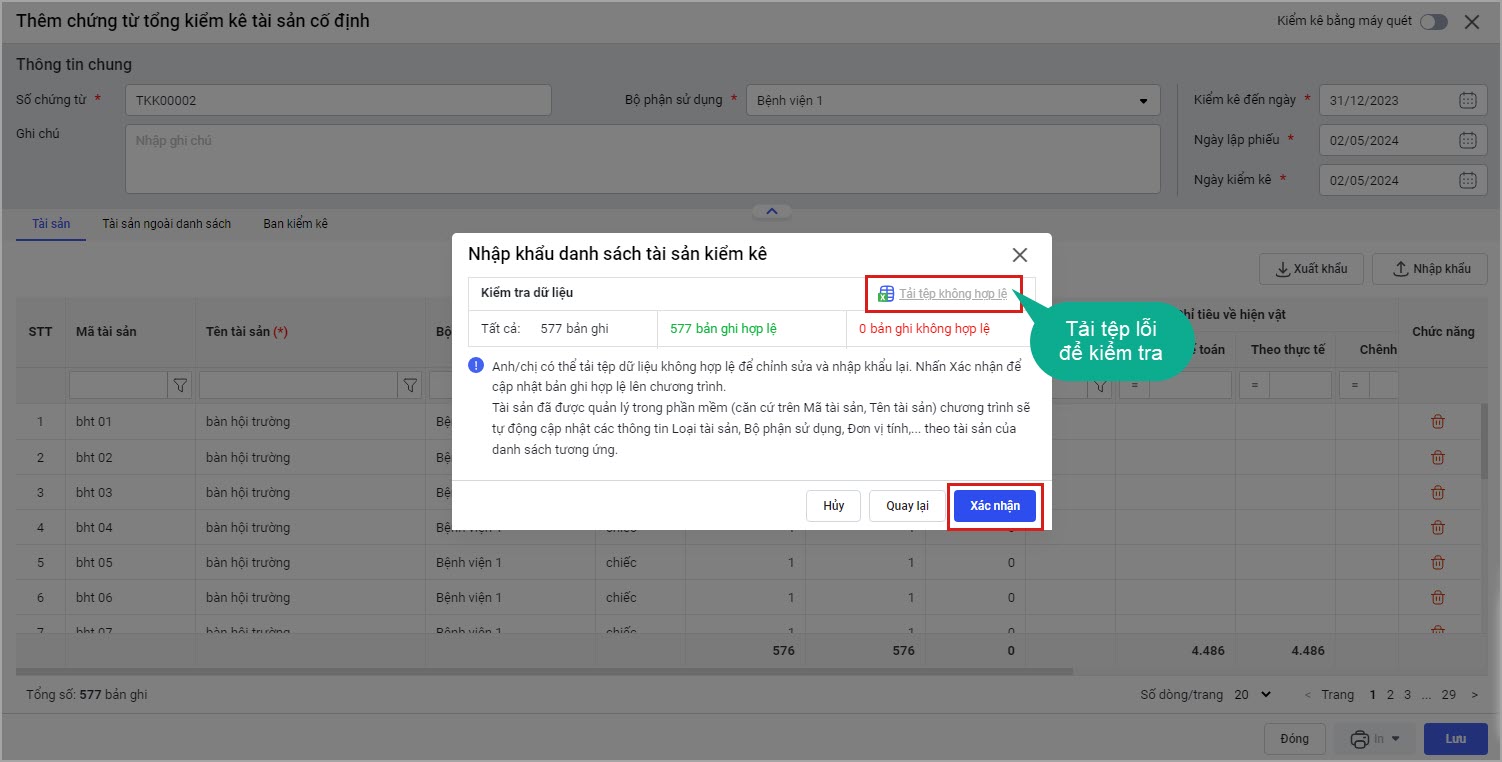
- Trường hợp khi kiểm tra thực tế tại đơn vị phát hiện có tài sản nằm ngoài danh sách kiểm kê, để bổ sung vào chứng từ bạn chọn tab Tài sản ngoài danh sách(*) chọn Thêm tài sản, sau đó bổ sung thông tin tài sản.

(*): Các trường hợp khai báo vào tab Tài sản ngoài danh sách:
Đối với tài sản chưa được theo dõi trên sổ kế toán và không có căn cứ để xác định giá trị tài sản thì xác định nguyên giá và giá trị còn lại của tài sản là 1 đồng.
Nguyên giá và GTCL xác định là 1 đồng chỉ được sử dụng để phục vụ việc tổng kiểm kê. Sau khi hoàn thành việc kiểm kê, CQ, TC, ĐV, DN đang quản lý, tạm quản lý TS có trách nhiệm đánh giá lại giá trị TS để thực hiện hạch toán theo quy định hiện hành.
- Để khai báo thông tin ban kiểm kê tài sản bạn chọn Ban kiểm kê.
- Chọn Thêm dòng.
- Nhập Họ và tên, Chức danh, Vai trò của người tham gia kiểm kê.
- Nhấn biểu tượng thùng rác nếu muốn xóa người tham gia kiểm kê.

- Chọn Thêm dòng.
- Nhấn Lưu.
Lưu ý: Cán bộ QLTS chỉ sửa/xóa chứng từ kiểm kê tài sản khi:
- Tài sản chưa ghi giảm trước ngày kiểm kê.
- Chưa phát sinh các nghiệp vụ: Đánh giá lại, Trích khấu hao, Điều chuyển sau ngày kiểm kê.
Bước 3: Hướng dẫn xử lý khi phát hiện chênh lệch sau kiểm kê (nếu có)
- Nếu phát hiện phần mềm thừa tài sản so với thực tế, bạn tiến hành ghi giảm tài sản, xem hướng dẫn ghi giảm tài sản tại đây
- Nếu phát hiện phần mềm thiếu tài sản so với thực tế, bạn tiến hành ghi tăng tài sản, xem hướng dẫn ghi giảm tài sản tại đây
- Trường hợp tài sản trước đó có sửa chữa lớn nhưng không thực hiện đánh giá lại tài sản cũ mà thực hiện tạo mã tài sản sửa chữa, cải tạo riêng, xem hướng dẫn tại đây.
Bước 4: Lập biên bản kiểm kê và nhập kết quả lên phần mềm của Bộ Tài chính
Anh/chị xem phim hướng dẫn dưới đây:
- Tại menu Tổng kiểm kê\Tài sản cố định: tại tab Quy trình, chọn Báo cáo, chọn mẫu Xuất khẩu theo biểu mẫu phần mềm KKTSC.
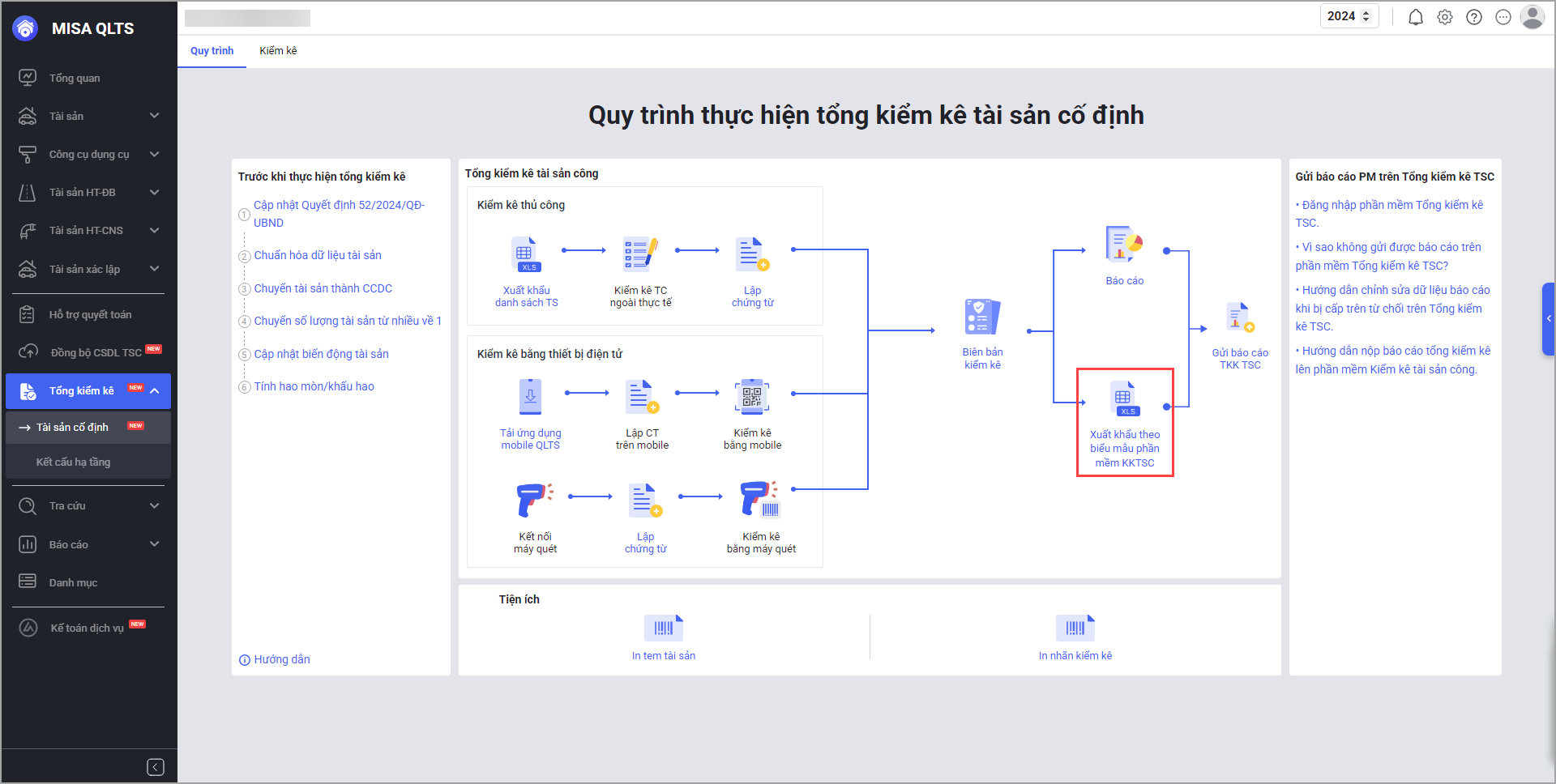
- Sau khi có danh sách, đăng nhập lên phần mềm của Bộ Tài chính tại link: https://kktsc.mof.gov.vn. Thực hiện đăng nhập theo hướng dẫn.
- Chọn menu Nhập dữ liệu kiểm kê\Tài sản cố định tại CQ,TC, ĐV
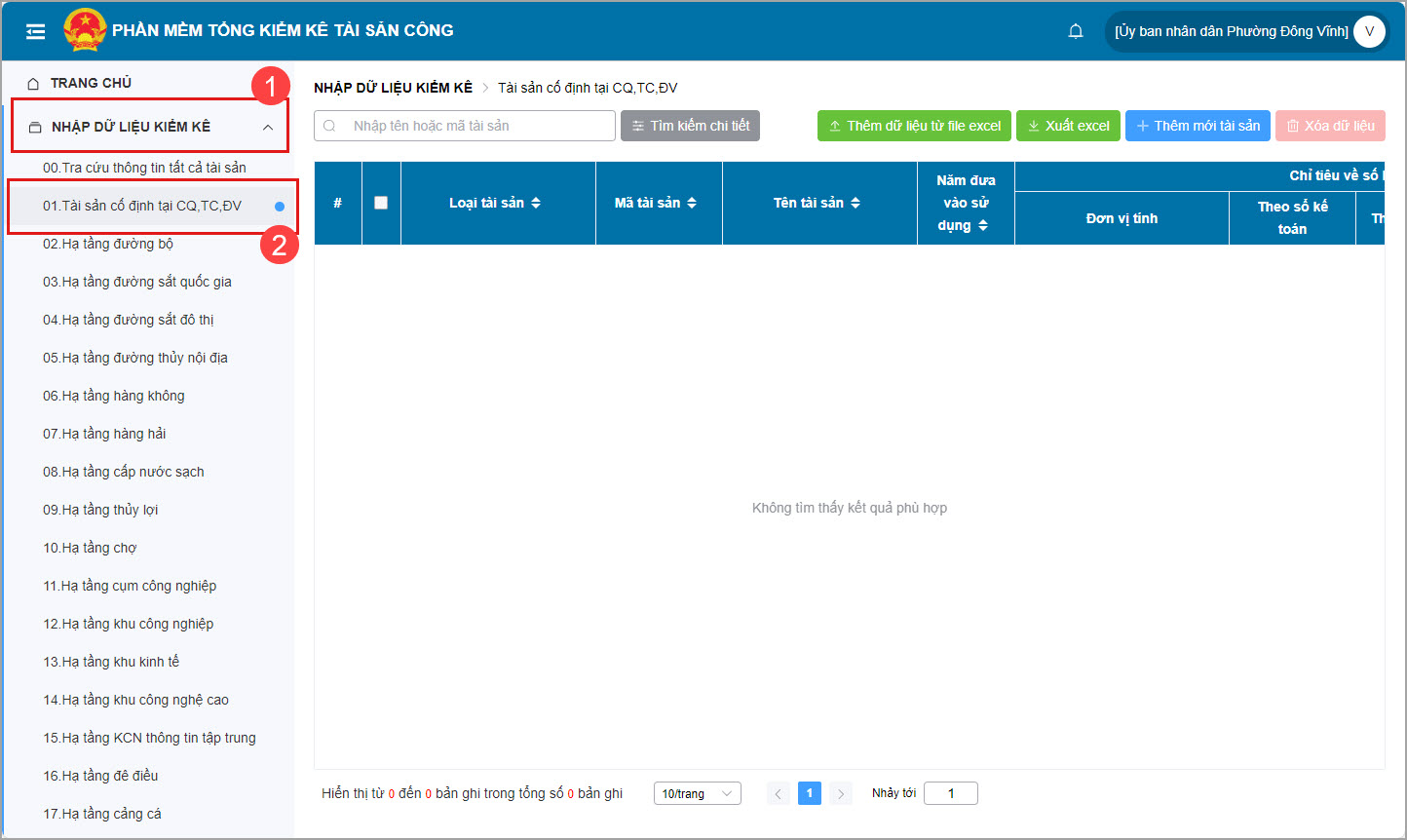
- Chọn Thêm dữ liệu từ file excel, sau đó tải file mà cán bộ QLTS mới tải về, chọn Hoàn thành
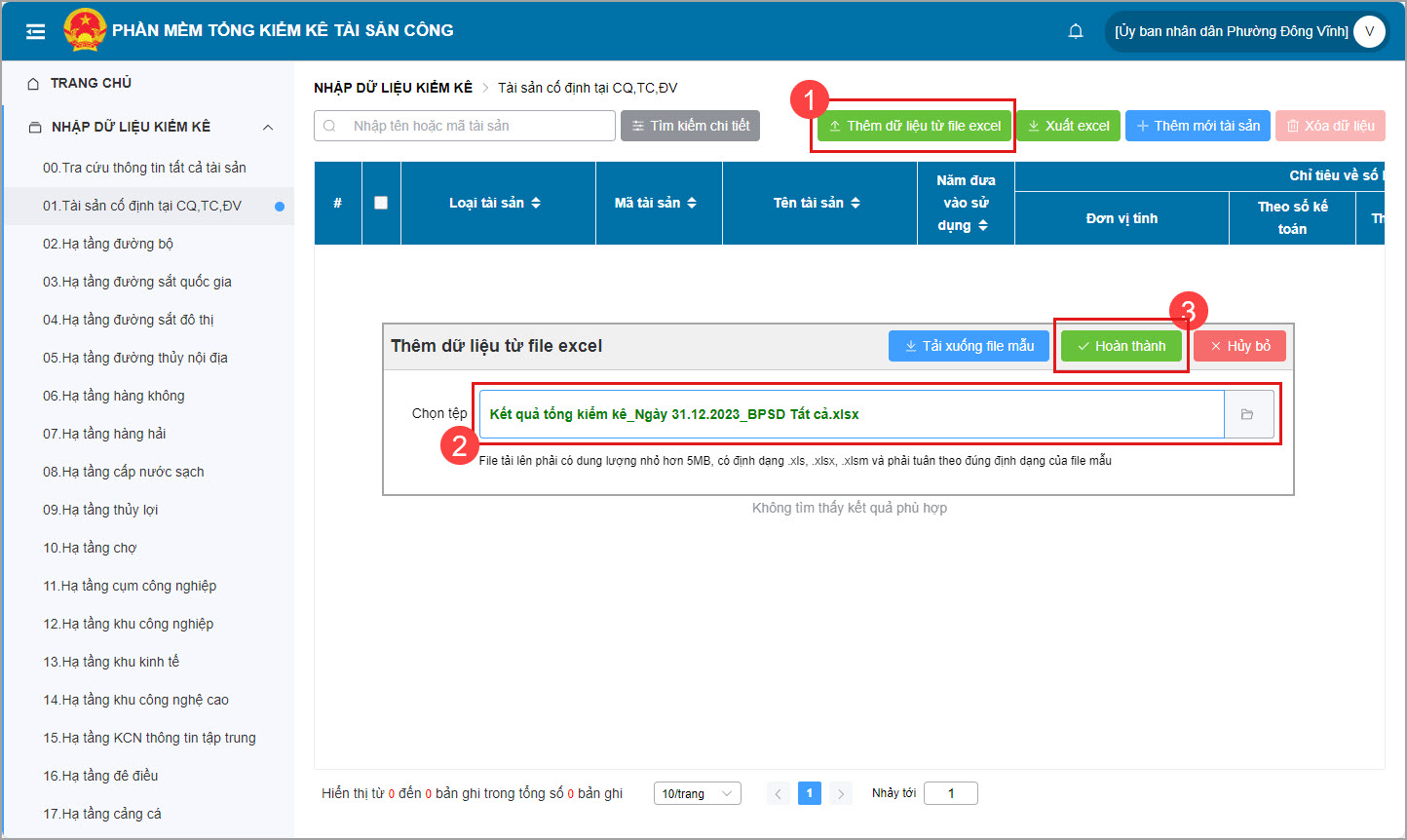
Bước 5: Gửi báo cáo lên cấp trên tại phần mềm Tổng kiểm kê
- Tại menu thanh công cụ bên trái, nhấn chọn TỔNG HỢP BÁO CÁO, chọn 23.Báo cáo đơn vị
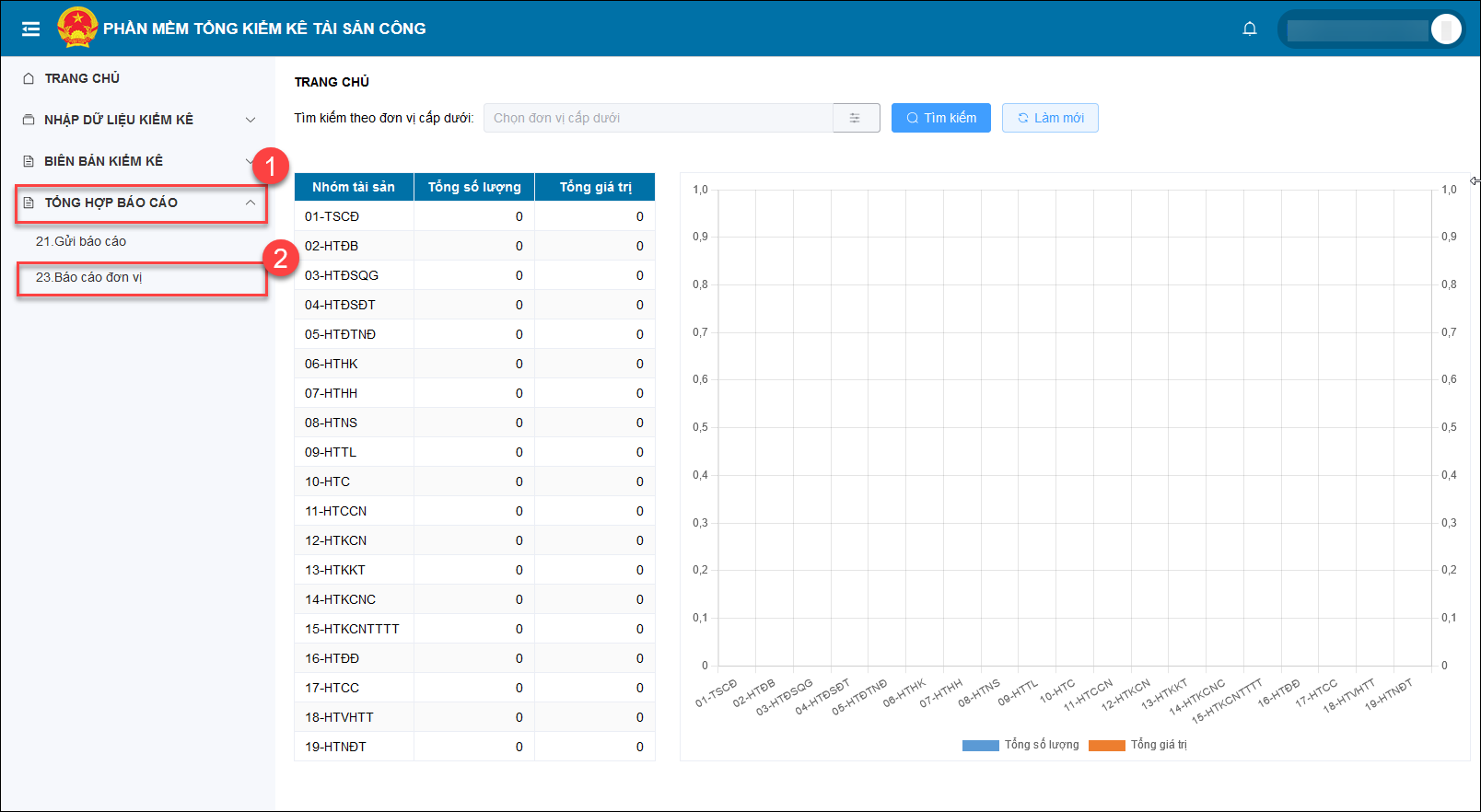
- Đăng ký các mẫu báo cáo đơn vị cần nộp cấp trên: Tại dòng mẫu báo cáo đơn vị cần nộp, chọn mũi tên, chọn Thuộc đối tượng kiểm kê và nhấn Cập nhật trạng thái.
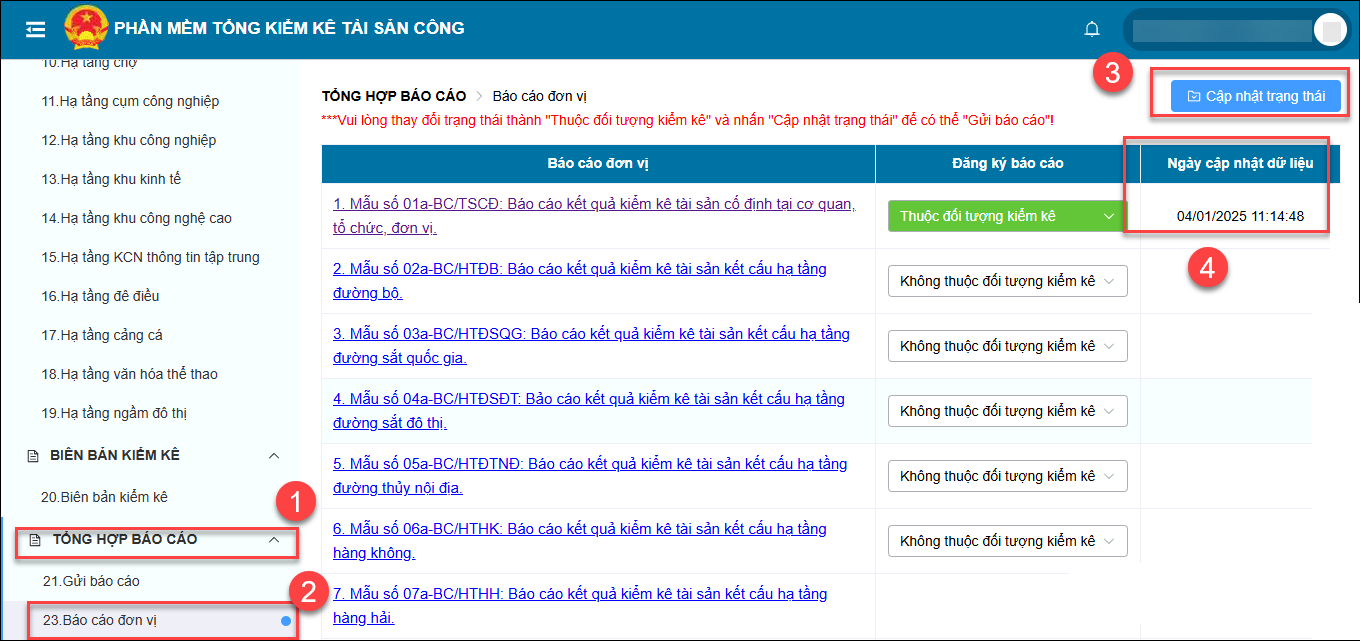
- Tại menu thanh công cụ bên trái, nhấn chọn BIÊN BẢN KIỂM KÊ, chọn 20.Biên bản kiểm kê
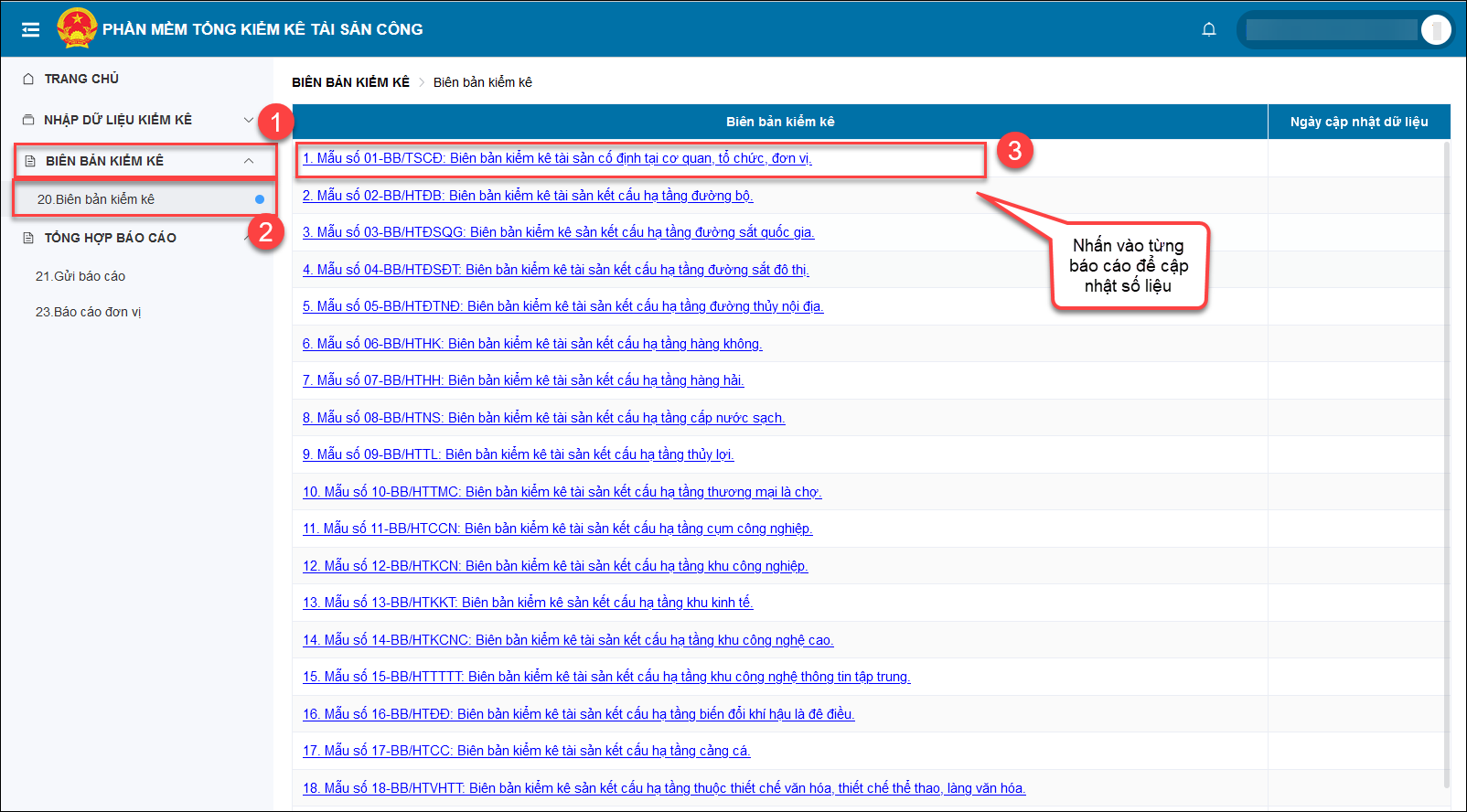
- Điền thông tin ban kiểm kê, nhấn Lưu tổ kiểm kê và Cập nhật dữ liệu.

- Tại menu thanh công cụ bên trái, nhấn chọn TỔNG HỢP BÁO CÁO, chọn 23.Báo cáo đơn vị để cập nhật số liệu mới nhất.
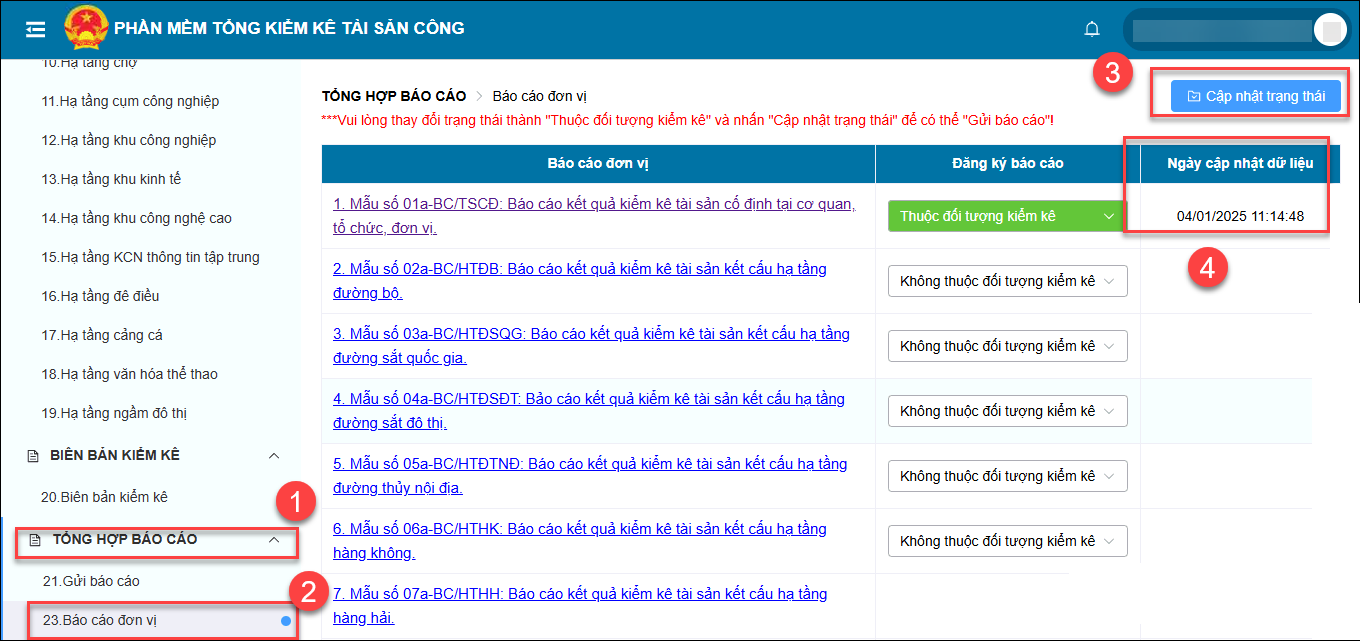
- Tại menu thanh công cụ bên trái, nhấn chọn TỔNG HỢP BÁO CÁO, chọn 21.Gửi báo cáo để gửi báo cáo lên cấp trên.
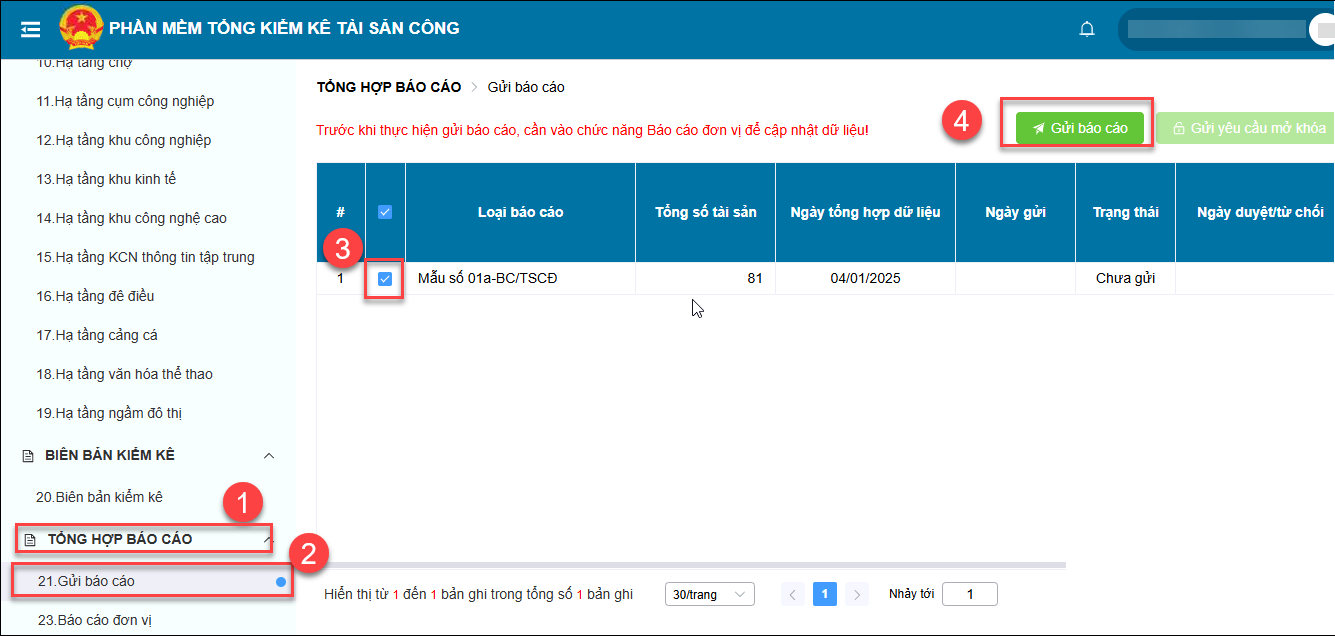
- Sau khi thực hiện gửi báo cáo, cột Trạng thái sẽ trở thành Đã gửi.
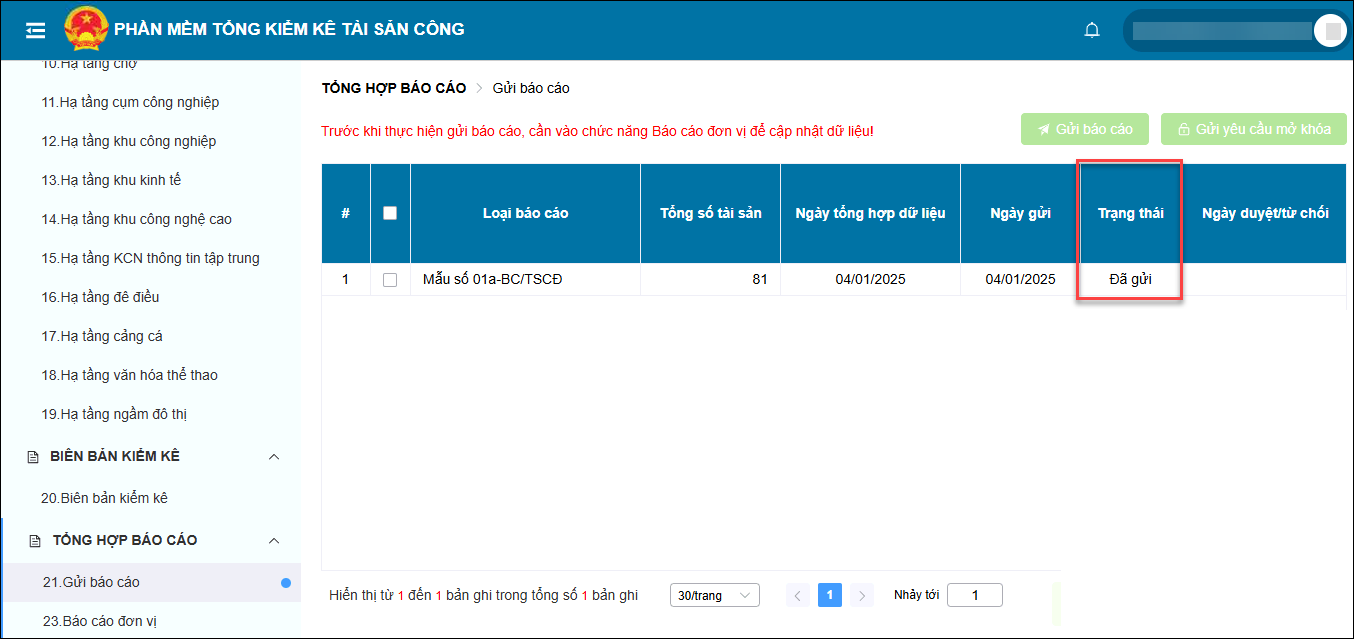
Bước 6: Lập báo cáo để nộp cấp trên ( in bản cứng )
- Tại menu Tổng kiểm kê\Tài sản cố định: tại tab Quy trình, chọn Báo cáo, chọn Biểu số 01a-BC/TSCĐ.
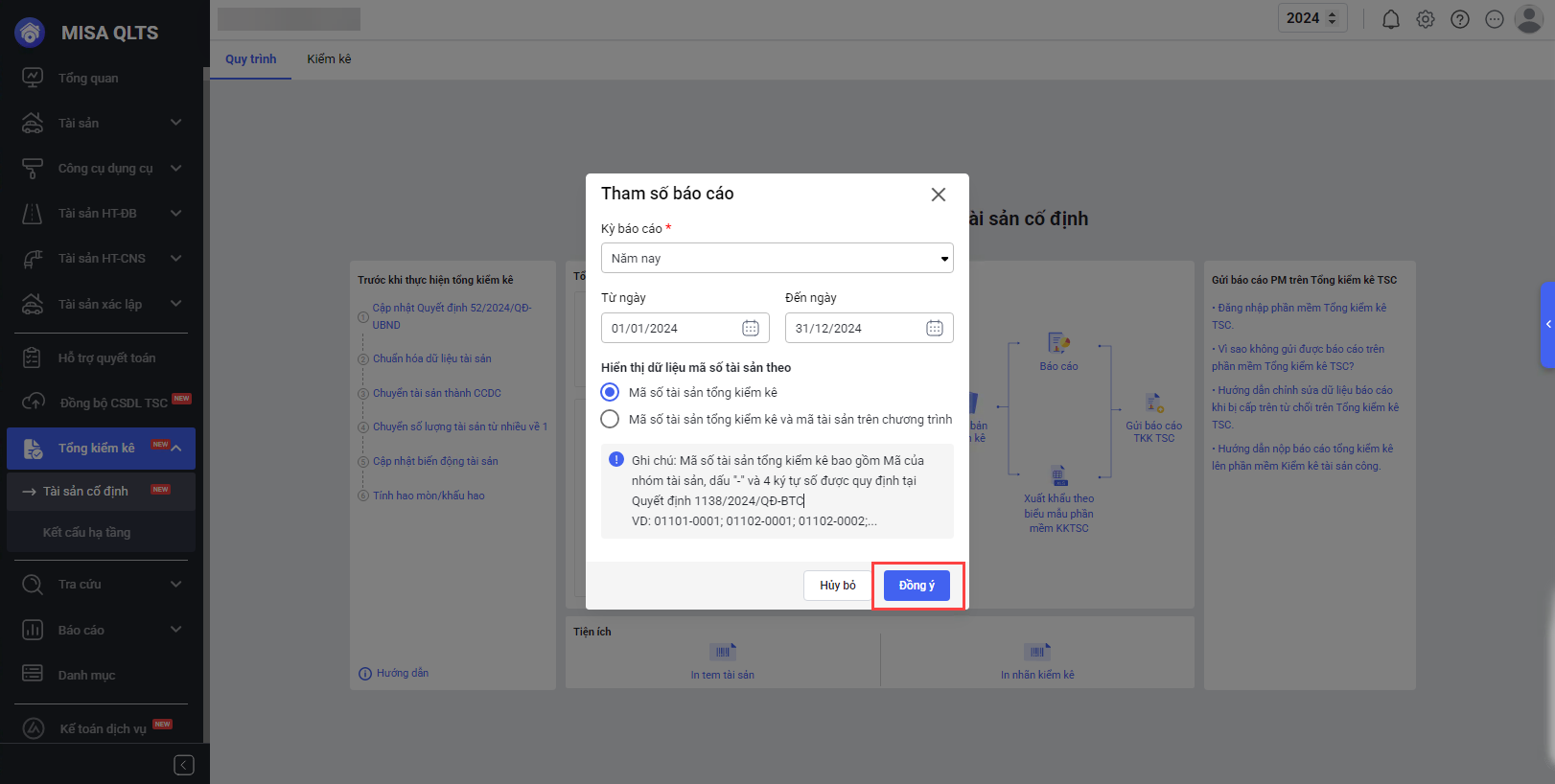
- Chọn tải về để tải báo cáo dưới định dạng khác nhau, để in báo cáo anh/chị chọn biểu tượng In



